Здесь я хочу рассказать, основываясь на собственном опыте, как настроить мышь от A4tech серии Х7, а также как более правильней написать и поднастроить стандартные скирпты для мышей со встроенной памятью...
Сильно много о характеристиках и качествах этих мышей говорить не стану, т.к. все это без труда можно найти в сети интернета или тут. Единственное, что могу сказать, при выборе для себя мыши надо обратить внимание на устройство (Laser/Optical) и на наличие встроенной памяти. Для достижения максимальной точности курсора необходима конечно лазерная проводная мышь, ну и чтобы мышь удобно лежала в руке. Так же, по возможности, неоходимо приобрести коврик больших размеров (можно все той же компании A4tech или любой другой) 
т.к. при маленьком значении чувствительности мыши (сенс) необходима большая площадь для движения рукой, но о настройке сенса расскажу чуть ниже... Прилавки магазинов предлагают огромный выбор ковриков и не стоит заострять внимание на чем-то конкретном, стоит обратить внимание на материал покрытия ну и конечно для какой мыши то или иной коврик, т.е. для оптической мыши нужен коврик под оптику, а для лазерной мыши - под лазер, соответственно. Не желательно отдавать предпочтение коврикам, подходящим под несколько типов мышей.   Как настраивать мышь я расскажу на примере модели XL-755K, т.к. на ней и играю. Начну с оснащенности системного блока. Т.к. данные мыши являются USB девайсами, то желателен USB-Port 2.0 либо выше. После установки ПО в трее должен висеть ярлык редактора скриптов Oscar Editor (кстати забегая вперед скажу, что этот ярлык можно удалить из трея нажав на нем ПКМ->Выход, либо завершить процесс OscarEditor.exe в диспечере задач, при этом мышь также будет выполнять все запрограмированные команды. 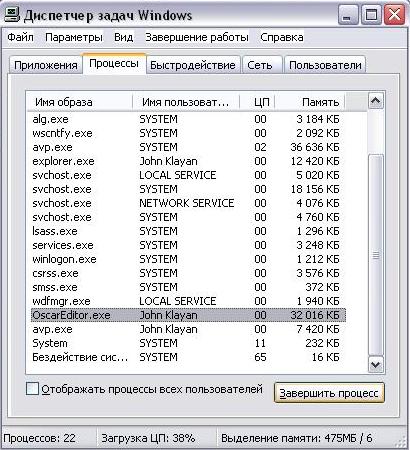
Но, чтобы при новом запуске операционной системы мышь знала свои команды, поставте галочку на против строки "автозагрузка" 
Настройку мыши начнем с параметра "время отклика" - выставляем минимальное из возможных значений
 
В параметре "установка скорости выполнения" выставляем максимальное значение, у меня 1000Hz/1ms 
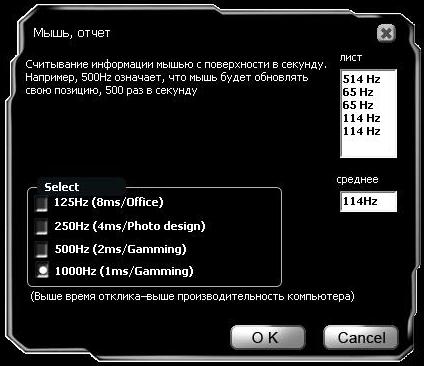
Наконец открываем сам Oscar Editor 
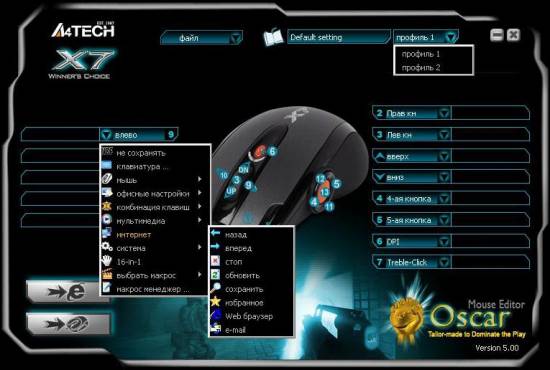
Как видно на скрине мой девайс поддерживает два активных профиля, посредством переключения которых те же кнопки мыши будут выполнять разные команды. Переключать профили можно и при выгруженном Oscar Editor'e, нажав клавишу Scroll Lock и по сигнальной лампочке на клавиатуре можно контролировать, какой профиль в данный момент включен. Почему я сказал два активных профиля, а не всего два профиля - профили сохраняются в файл .ASC а уж этих файлов можно насохранять сколько угодно и в каждом буде по да профиля, только для активации профиля из другого файла надо сначала открыть нужный файл в Oscar Editor'e и выбрать непосредственно профиль. (на скрине стоковый файл Default setting.asc и в нем два профиля) Также видно пронумерованное расположение всех кнопок и их настройка - в принципе ничего сложного там нет... Естественно ЛКМ [кнопка (1)] програмировать нельзя. Приступим к написанию скриптов, а точнее к редактированию стандартных. Для примера я возьму скрипт Treble-Click, для этого выбираем его, тоже например, для кнопки (13) и далее открываем "макрос менеджер" 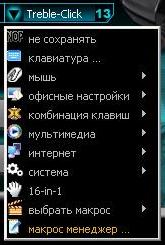

На самом деле я впервые сталкиваюсь с написанием скриптов на русском языке, но раз уж таков интерфейс ничего не поделаешь... Внимательно прочитав рабочую область редактора можно понять по какому принципу работает вся эта система... при одном нажатии кнопки скрипт производит нажатие ЛКМ, выдерживает паузу 64 мсек (1секунда = 1000 милисекунд), отпускает ЛКМ ну и т.д. Для начала попробуем уменьшить временные паузы - это позволит совершать клики быстрее при том едино нажатии кнопки, но не торопитесь совсем их удалять, т.к. игра не успеет проанализировать поступившую информацию и в результате будет выполнен только один клик. Методом проб и ощибок я установил минимальное время пауз - это 36/38 мсек во время нажатия кнопки и 52/54 мсек между нажатиями. Изменяем время так: слева на панели "контроль времени" высталяем нужное время, размерность (54 мсек) и жмем Добавить, а ненужную строку со старым временем паузы удаляем 
Дальше будем снижать эффект отдачи, перемещаа курсор после каждого клика ЛКМ (т.е. выстрела) немного вниз. Для этого вставляем некоторые строки с помощью панели "мышь->мышь отн координаты (X, Y)". Т.к. необходимо смещение курсора вниз, то первое значение оставляем без изменения, а второе выставляем, например, равным 5 и жмем Добавить. Тким образом курсок по оси X останется неподвижен, а по оси Y сместится на 5 пикселей вниз (начало координат находится в левом верхнем углу, поэтому значение выставляется 5, а не -5) 
В итоге мы получаем, что перед вторым и третьим выстрелами курсор опускается на 5 и 8 пикселей вниз... Данный прием удобен при редактировании скрипта CS_Consecutive Shooting (Automatic Press Gun), но и не помешает в срипте 3XFIRE, например для стрельбы из АК-47. Скрипт CS_Turn Around 180 Degrees также основывается на смещени курсора, но только уже по оси Х и горазда на большие значения 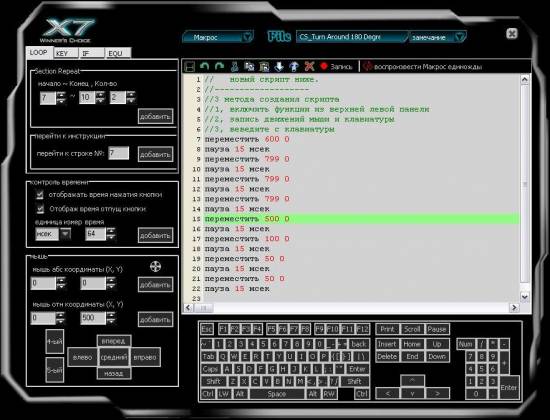
На скрине видно, что курсор перемещается по оси Х (положительные значения - курсок перемещается вправо, отрицательные - влево) на некоторое количество пикселей через каждые 15 мсек (это минисальное время ожидания для данного скрипта). Эти паузы необходимы все так же для того, чтобы игра успевала перерабатывать поступающие сигналы. Также можно заметить, что в последних строках количество пикселей снижается - этого можно не делать, но лично мне это помогает в конце разворота немного оценить ситуацию вокруг и к моменту остановки уже знать кто где находится... Еще хочу заметить, что скрипт, приведенный на скрине в игре может и не развернуть вас именно на 180 градусов, т.е. если угол разворота меньше, то в скрипт просто надо добавить аналогичных несколько строк и снова пробовать в игре. Скипрты можно редактировать не выходя, при этом, из игры. Т.е. запускоем контру, жмем кнопку, на которую запрограмирован тот или иной скрипт и если его надо отредактировать, то просто сворачиваем контру, открываем Oscar Editor, выбираем макрос менеджер нужной кнопки, редактируем скрипт, жмем сохранить  и не забываем загрузить обновление в память мыши, нажав на и не забываем загрузить обновление в память мыши, нажав на 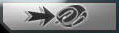 далее разворачиваем контру и проверяем... далее разворачиваем контру и проверяем... В завершении еще скажу о чувствительности мыши - чем выше разрешение монитора, тем выше должно быть разрешение мыши (dpi). Лично у меня в системе стоит по умолчанию, т.е. срединное значение чувствительности мыши, в контре разрешение монитора 1024х768, сенс выстовлен на 1.3, а на мишы стоит разрешение 800х800 dpi... Все это настраивается под каждого человека индивидуально и именно тут не мало важную роль играет количество свободного пространства под рукой для движеия мыши. Если пространство позволяет, то желательней сенс выставлять минимальным - это значительно увеличивает точность наведения. Ну вот вроде бы и все, что я хотел рассказать. Это далеко не все возможности данных мышей, создание других скриптов и применение их на практике - все это уже полет ваших фантазий... Так же вы можете ознакомиться с Мануалом по Oscar Editor'y и Макрос Менеджеру. Желаю удачи!..
| 










